6 важни функции Mail iCloud, което трябва да знаят и използват всеки
Йос / / December 20, 2019
Псевдоними, изпращане на големи файлове, гласова поща и други полезни функции, значително улеснява работата.
1. Чрез електронна поща от всеки браузър
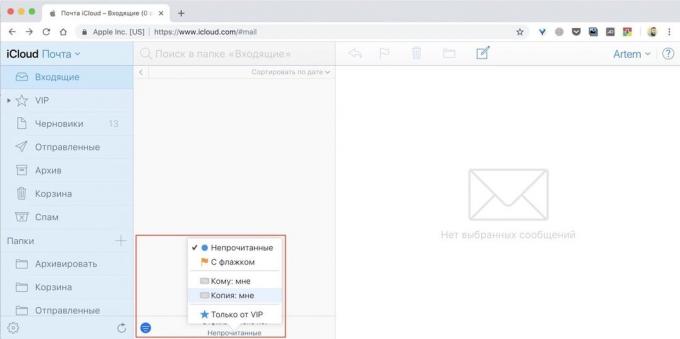
Благодарение на уеб версията на iCloud, за да получите достъп до пощата си, можете да получите от браузър на всеки компютър. В допълнение към стандартните функции има някои, които не са налични в нормален имейл клиент.
Използвайте бутона Филтър в долната част на прозореца, че е лесно да сортирате съобщения, както и бързо да намерите в дясно. Писма могат да бъдат влачени от една папка в страничната лента, а самото си лесни за ролка, за да се направи повече място за текстови съобщения.
2. Използвайте псевдоними за борбата срещу спам
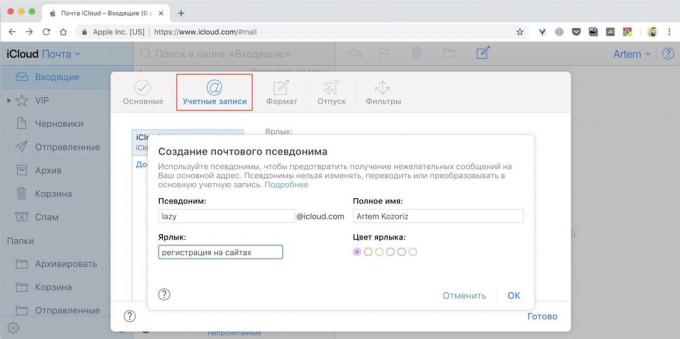
Всеки, който се дължи спам или поради някаква друга причина не искат да разкрият своя основен имейл, както и възможността за създаване на псевдоними. Те ви позволяват да се маршрутизират съобщенията на реалната поща, без да показва своите адресати.
Като цяло, можете да създадете до три от тези псевдоними. Това се прави с настройките, които се отварят, като щракнете върху зъбното колело в долния ляв ъгъл. Под "Профили" на пресата "Аз Направи Alias", а след това излезе с етикет адрес и добави, ако е необходимо.
3. Задавате филтри

Функцията, че много от така ценена в Gmail, има в iCloud. Благодарение на филтъра е лесно да се поддържа ред в пощата, автоматично преместване входящите съобщения да се поберат кутиите. Тъй като критериите обработват, можете да използвате и подател, тема, псевдоним и др.
За да добавите нов филтър, отворен Mail в iCloud и отидете в настройките. В "Филтър" създаде необходимите критерии за сортиране входящи съобщения и изберете действието, което искате да приложите към тях.
4. Изпрати на големи файлове чрез Mail Drop

Благодарение на тази забележителна функция, можете да без проблеми да споделят с приятели и колеги файлове с размер до 5 GB на изпращането им като обикновени инвестиции в писмото. Елементите се се зареждат в същото време в Apple облака, който съхранява 30 дни и връзка за изтегляне в имейл.
Преди да използвате Mail Drop е необходимо да се включи в раздела с настройки на "Формат". След файловете могат да бъдат просто влачени и пускани в прозореца на браузъра или да използвате бутона закрепване прикачени файлове.
5. Forward поща до друг прозорец

Един от най-полезните функции на филтри - е да прехвърлите входящите си съобщения до друг имейл. По този начин, можете да видите съобщения от Mail iCloud, без да навлиза в него и да го използвате като псевдоним на друг прозорец.
За да добавите, отворете "Настройки" на филтър → «Филтър", щракнете върху "Добавяне на филтър", а след това се определят условията, които са изброени в снимката по-горе. Само не забравяйте да въведете правилния имейл адрес в съответното поле.
6. Настройте телефонния секретар
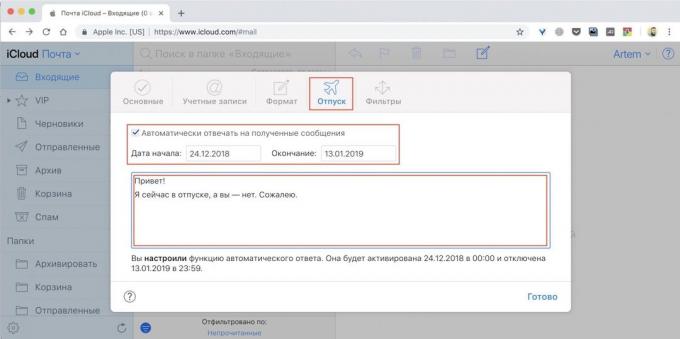
По време на дълго отсъствие или ваканция е много удобно да се използва вградената функция отговорите машина. Активирайте за предварително определен период от време, както и всички онези, които ще ви напиша писмо, автоматично ще получите отговор в предварително определен модел.
За да включите телефонния секретар, отворете приложението Настройки и преминете към раздела "празник». Поставете отметка в квадратчето "Автоматично отговаря на съобщения, получени", създаден по времето на вашето отсъствие и да предоставят текста, за да бъде изпратено в отговор.
виж също🧐
- Как да добавите iCloud уникални пароли за приложения на трети страни, и защо е необходим
- Как да промените Apple ID имейл адрес за трета страна на домейна icloud.com
- Как да конфигурирате iCloud

